Trong kỷ nguyên số, việc sở hữu những bức ảnh chất lượng cao là yếu tố then chốt, dù là cho mục đích cá nhân hay kinh doanh. Tuy nhiên, không phải lúc nào chúng ta cũng có sẵn những bức ảnh độ phân giải cao, đặc biệt khi nguồn ảnh gốc có chất lượng thấp. Đây là lúc các công cụ nâng cấp ảnh AI miễn phí trở thành cứu cánh. Chúng hứa hẹn sẽ “phù phép” cho những bức ảnh mờ, vỡ nét trở nên sắc nét và chi tiết hơn. Tuy nhiên, liệu tất cả các công cụ miễn phí này có thực sự đáng để bạn dành thời gian?
Với vai trò là chuyên gia công nghệ tại thuthuatmienphi.net, tôi đã tiến hành một thử nghiệm thực tế: chạy cùng một hình ảnh có độ phân giải thấp qua tám công cụ nâng cấp ảnh AI miễn phí phổ biến nhất hiện nay. Mục tiêu là tìm ra đâu là công cụ thực sự hiệu quả, mang lại giá trị cao nhất cho người dùng Việt Nam. Bài viết này sẽ cung cấp cái nhìn chi tiết về từng công cụ, từ giao diện, tính năng, giới hạn sử dụng miễn phí cho đến chất lượng đầu ra, giúp bạn đưa ra lựa chọn sáng suốt nhất.
8. Let’s Enhance: Giao Diện Ấn Tượng, Kết Quả Đính Kèm Watermark
Let’s Enhance gây ấn tượng mạnh với giao diện được thiết kế trau chuốt, chuyên nghiệp, tạo cảm giác đây là một công cụ đáng tin cậy. Quy trình sử dụng khá đơn giản: bạn chỉ cần tải ảnh lên, chọn mức độ nâng cấp (hoặc để chế độ tự động) và chọn phong cách cài đặt sẵn như “Ảnh cũ” hay “Nghệ thuật số”. Trang web sẽ tự động xử lý phần còn lại.
Trong thử nghiệm với một bức ảnh chân dung có độ phân giải thấp, thuật toán của Let’s Enhance đã thực hiện khá tốt việc làm sắc nét các đường viền và loại bỏ nhiễu mà không làm quá mức. Chất lượng hình ảnh sau nâng cấp khá chấp nhận được.
Tuy nhiên, điểm trừ lớn nhất chính là vấn đề watermark. Bạn nhận được 10 credit miễn phí mỗi tháng, nhưng tất cả các hình ảnh sau khi xử lý đều bị đóng dấu watermark. Mặc dù watermark không nằm chính giữa ảnh, nhưng nó đủ rõ ràng để gây cản trở cho hầu hết các trường hợp sử dụng thông thường như đăng lên mạng xã hội hoặc danh mục sản phẩm. Đối với nhiều người dùng, sự hiện diện của watermark là đủ để họ từ bỏ công cụ này, bất kể chất lượng đầu ra có tốt đến đâu.
7. Upscale.media: Đơn Giản, Không Watermark, Giới Hạn Sử Dụng
Upscale.media tập trung vào sự tối giản. Giao diện của công cụ này chỉ có những gì bạn thực sự cần: tải ảnh lên, chọn mức độ nâng cấp (lên tới 8×, một mức khá cao cho công cụ miễn phí) và nhấp nút. Sự đơn giản này giúp người dùng dễ dàng có được kết quả nhanh chóng mà không cần bận tâm đến các cài đặt kỹ thuật phức tạp.
Công cụ này cho phép bạn nâng cấp miễn phí hai hình ảnh mỗi ngày, rất tiện lợi cho những ai chỉ có nhu cầu sử dụng thỉnh thoảng hoặc cần xử lý nhanh một vài bức ảnh. Đặc biệt, không giống như một số đối thủ cạnh tranh, Upscale.media không đóng dấu watermark lên hình ảnh của bạn. Yếu tố này giúp nó vượt trội hơn hẳn đối với những ai chỉ cần kết quả sạch, có thể sử dụng ngay mà không gặp bất kỳ rào cản nào.
Khi thử nghiệm với bức ảnh chân dung độ phân giải thấp, bản nâng cấp 4× trông rất tốt: các chi tiết được làm sắc nét, màu sắc giữ được sự nhất quán và các đường viền không bị hiệu ứng nhựa hóa thường thấy ở một số công cụ AI. Tuy nhiên, bản nâng cấp 8× lại không hoạt động hiệu quả bằng. Nó đôi khi làm mịn quá nhiều chi tiết, như những sợi tóc nhỏ hoặc các họa tiết nền, khiến ảnh mất đi vẻ tự nhiên. Việc làm mịn quá mức này là một trong những nhược điểm phổ biến của các phần mềm nâng cấp ảnh AI một chạm, đặc biệt với ảnh chân dung.
6. VanceAI: Nâng Cấp Chất Lượng Khuôn Mặt Tốt, Hệ Thống Credit Phức Tạp
VanceAI giữ giao diện sạch sẽ và tập trung vào chức năng chính. Công cụ này cung cấp ba công cụ cốt lõi: Phóng to (Enlarge), Làm sắc nét (Sharpen) và Khử nhiễu (Denoise). Mỗi công cụ hoạt động hiệu quả mà không đòi hỏi nhiều thao tác từ người dùng. Bạn chỉ cần tải ảnh lên, chọn tỷ lệ phóng to (lên tới 8× trong gói miễn phí) và công cụ sẽ tự động xử lý.
Khi tôi chạy cùng bức ảnh chân dung qua VanceAI, sự khác biệt khá tinh tế nhưng rõ ràng. Các đặc điểm khuôn mặt được giữ nguyên tốt hơn. Da không bị làm mịn quá mức, và các chi tiết như mắt và tóc có cấu trúc rõ ràng hơn.
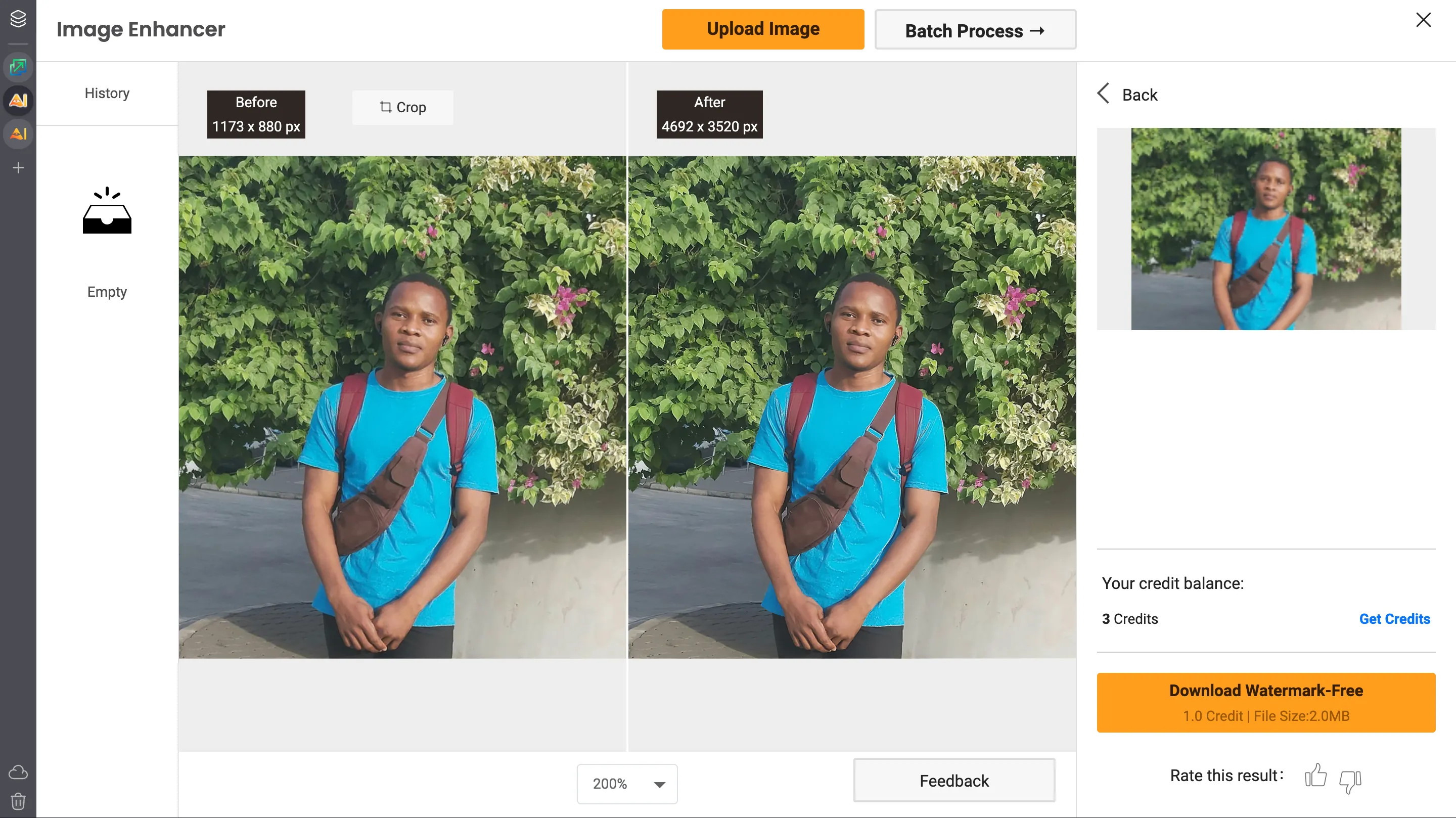 Ảnh so sánh trước và sau khi nâng cấp bằng công cụ AI VanceAI, minh họa chất lượng làm nét hình ảnh
Ảnh so sánh trước và sau khi nâng cấp bằng công cụ AI VanceAI, minh họa chất lượng làm nét hình ảnh
Mặc dù sự cải thiện có thể không quá lớn tùy thuộc vào mức độ bạn xem xét kỹ, nhưng nếu bạn thường xuyên xử lý ảnh khuôn mặt, VanceAI là một điểm đáng chú ý.
Tuy nhiên, hệ thống credit của VanceAI lại khá rắc rối. Bạn chỉ nhận được năm credit tạo ảnh miễn phí, cho phép bạn xử lý tối đa năm hình ảnh. Nhưng để tải xuống những kết quả đó mà không có watermark, bạn chỉ được phép ba lượt tải không watermark. Sau đó, ngay cả những hình ảnh mới được nâng cấp cũng sẽ có dấu watermark trừ khi bạn nâng cấp tài khoản. Điều này làm giảm đáng kể tính tiện dụng của VanceAI dưới dạng một công cụ nâng cấp ảnh AI miễn phí.
5. BigJPG: Giao Diện Cũ Kỹ, Chất Lượng Ổn, Không Watermark
BigJPG có thể được coi là một công cụ “lão làng” so với các ứng dụng bóng bẩy hơn trong danh sách này. Giao diện của nó dường như không thay đổi trong nhiều năm, và phong cách thương hiệu gợi nhớ nhiều đến một plugin trình duyệt hơn là một công cụ AI hiện đại. Tuy nhiên, đừng để vẻ ngoài đánh lừa, BigJPG thực sự hoạt động hiệu quả.
Tôi không tìm thấy bất kỳ giới hạn rõ ràng nào về gói miễn phí của BigJPG. Tuy nhiên, tôi đã có thể xử lý năm hình ảnh thông qua hệ thống mà không gặp phải giới hạn thanh toán nào, và điều quan trọng là không có hình ảnh nào bị đóng dấu watermark. Điều này vượt trội hơn so với hầu hết các công cụ khác. Vẫn chưa rõ liệu chính sách này có duy trì vô thời hạn hay không.
Về kết quả, chúng ở mức… chấp nhận được. BigJPG không làm hỏng bức ảnh nào, nhưng cũng không gây ấn tượng mạnh. Chất lượng đầu ra ổn định, nhưng không có gì nổi bật so với các đối thủ khác trên thị trường phần mềm phóng to ảnh không vỡ này.
4. Icons8 Smart Upscaler: Đơn Giản, Nhưng Giới Hạn và Watermark Lớn
Icons8 Smart Upscaler mang lại ấn tượng ban đầu là một lựa chọn ổn định, dễ sử dụng. Không cần phải điều chỉnh thanh trượt hay các tùy chọn phức tạp. Bạn chỉ cần tải ảnh lên, và công cụ sẽ tự động tăng gấp đôi độ phân giải hình ảnh.
Tuy nhiên, khả năng sử dụng của Icons8 Smart Upscaler khá hạn chế. Gói miễn phí chỉ cung cấp ba lượt nâng cấp thử nghiệm, và bạn chỉ có thể phóng to ảnh lên 2×. Nếu muốn nâng cấp 4×, bạn sẽ phải trả phí. Đối với nhiều hình ảnh, mức 2× thường không mang lại sự cải thiện đáng kể. Nó có thể làm mịn một chút pixelation, nhưng nếu nguồn ảnh đặc biệt có độ phân giải thấp, kết quả vẫn cảm thấy nhỏ và kém ấn tượng.
Trong trường hợp của tôi, tác động của việc nâng cấp là tối thiểu. Tệ hơn nữa, hình ảnh sau khi nâng cấp lại bị đóng dấu watermark rất lớn và khó chịu, chạy ngay giữa bức ảnh. Đây là một điểm trừ lớn khiến Icons8 Smart Upscaler trở nên khó chấp nhận cho nhiều nhu cầu sử dụng công cụ nâng cấp ảnh AI miễn phí hàng ngày.
3. Img.Upscaler: Nhiều Lượt Miễn Phí, Chất Lượng Khá Ổn Định
Img.Upscaler mang đến sự thoải mái hơn so với hầu hết các đối thủ ngay từ đầu, với 20 lượt nâng cấp miễn phí trong gói cơ bản. Điều này giúp nó vượt lên trước một số công cụ khác chỉ cho phép hai hoặc ba lượt miễn phí, hoặc gói sử dụng miễn phí bị ràng buộc bởi các hệ thống credit phức tạp. Bạn chỉ cần tải ảnh lên, chọn mức phóng to 200% hoặc 400%, và để AI xử lý.
Về mặt chức năng, Img.Upscaler khá đơn giản. Giao diện có vẻ hơi cũ kỹ nhưng vẫn hoàn thành tốt công việc. Tôi đã thử nghiệm nó với cùng bức ảnh chân dung đã dùng cho các công cụ khác, và kết quả nằm ở mức trung bình. Không quá tệ, nhưng cũng không nổi bật.
Công cụ này đã làm sạch các đường viền và làm sắc nét hình ảnh ở mức 2×, và ngay cả ở mức 4× cũng không bị vỡ. Tuy nhiên, giống như nhiều công cụ khác, nó gặp khó khăn với các chi tiết khuôn mặt. Mắt và da có xu hướng bị xử lý quá mức, tạo ra cảm giác bóng loáng, giống như ai đó đã bật bộ lọc làm mịn da trên ứng dụng chỉnh ảnh quá mức. Đây không phải là điều ngạc nhiên, vì làm mịn quá mức là một trong những vấn đề lớn nhất của các phần mềm chỉnh sửa ảnh AI một chạm; chúng thường hy sinh chi tiết tự nhiên để đạt được sự “sạch sẽ” về mặt kỹ thuật.
Mặc dù vậy, với tư cách là một công cụ miễn phí có số lượt sử dụng hào phóng và chất lượng đầu ra khá, Img.Upscaler vẫn giữ được vị thế của mình. Nếu bạn cần xử lý vài hình ảnh và không quá bận tâm đến việc làm mịn quá mức, đây là một lựa chọn đáng để thêm vào danh sách.
2. Canva: Chất Lượng Hàng Đầu, Nhưng Quy Trình Thao Tác Phức Tạp
Canva tích hợp công cụ nâng cấp ảnh AI của mình sâu bên trong nền tảng thiết kế rộng lớn hơn, nhưng đây lại là một trong những công cụ có khả năng nhất mà tôi đã thử nghiệm. Bạn có thể nâng cấp ảnh lên tới 8× miễn phí, không có watermark, và kết quả luôn sắc nét và chi tiết. Bức ảnh chân dung thử nghiệm của tôi cho ra kết quả sắc nét và tự nhiên hơn bất kỳ công cụ nào khác.
Tuy nhiên, điểm đánh đổi là sự tiện lợi. Bạn không thể đơn giản tải lên và tải xuống chỉ với vài cú nhấp chuột. Bạn phải mở một thiết kế trong Canva (lý tưởng là có kích thước phù hợp với ảnh của bạn), thêm hình ảnh vào khung vẽ, chọn “Image Upscaler” từ giao diện “Edit image”, áp dụng nâng cấp, và sau đó tải xuống toàn bộ thiết kế. Quy trình này không khó, nhưng nó thêm vào các bước mà hầu hết các công cụ khác bỏ qua.
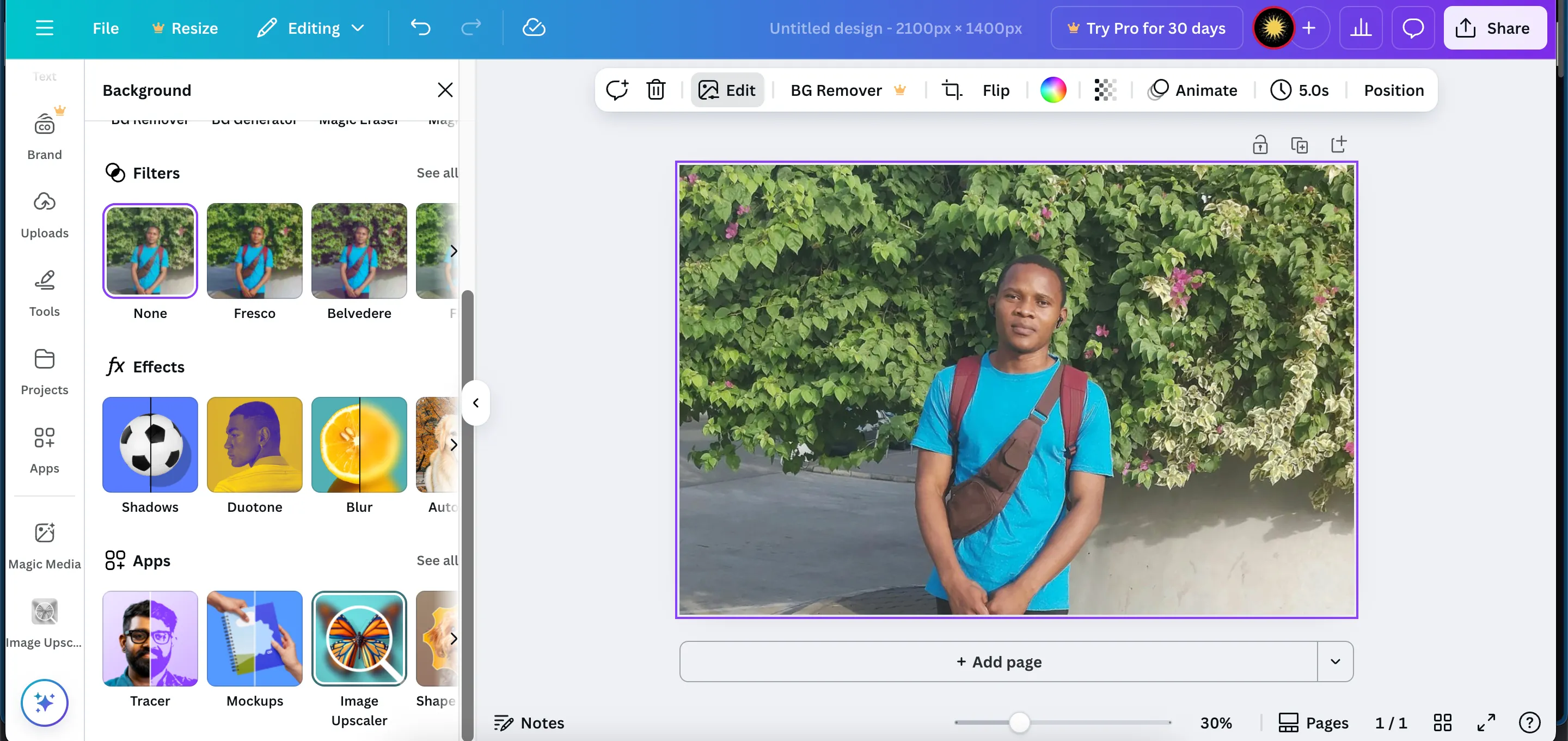 Giao diện tính năng nâng cấp ảnh AI trong Canva, minh họa quy trình phóng to hình ảnh
Giao diện tính năng nâng cấp ảnh AI trong Canva, minh họa quy trình phóng to hình ảnh
Nếu bạn đã là người dùng thường xuyên của Canva, điều này có thể không gây nhiều phiền toái. Nhưng đối với bất kỳ ai chỉ muốn nâng cấp một hình ảnh duy nhất một cách nhanh chóng, các cú nhấp chuột bổ sung có thể là một trở ngại. Dẫu vậy, xét riêng về chất lượng, Canva thực sự đứng đầu trong danh sách các công cụ tăng độ phân giải ảnh AI miễn phí này.
1. ImgLarger: Lựa Chọn Tốt Nhất cho Việc Sử Dụng Thông Thường
ImgLarger là một công cụ khiêm tốn với giao diện đơn giản. Nhưng đằng sau đó là một trong những gói miễn phí hào phóng nhất mà tôi từng thấy: 100 credit miễn phí mỗi tháng. Đây là một bước tiến vượt bậc so với các công cụ chỉ cung cấp hai hoặc ba lượt miễn phí. Nếu bạn thường xuyên nâng cấp ảnh hoặc cần xử lý một lượng lớn hình ảnh, hạn mức hàng tháng này làm cho ImgLarger trở thành một lựa chọn rất thực tế.
Trong quá trình sử dụng, ImgLarger rất đơn giản. Bạn có thể nâng cấp lên 200% hoặc 400% mà không cần đăng nhập, và quá trình xử lý diễn ra khá nhanh chóng. Bức ảnh chân dung tôi thử nghiệm trông sắc nét hơn một chút sau khi nâng cấp, và nó không làm biến dạng khuôn mặt. Tuy nhiên, giống như các công cụ khác trong danh mục này, nó có xu hướng làm mịn. Da trông mịn hơn so với ảnh gốc. Đây không phải là sự giảm chất lượng quá lớn, nhưng đủ để khiến kết quả cảm thấy kém tự nhiên hơn khi so sánh trực tiếp với đầu ra của Canva.
Tuy nhiên, những gì ImgLarger thiếu về chất lượng nổi bật, nó lại bù đắp bằng sự ổn định và khả năng tiếp cận. Bạn không phải đối phó với bẫy watermark hay hệ thống credit phân chia “xem trước” và “tải xuống”. Bạn nhận được 100 credit của mình và sử dụng chúng theo cách bạn muốn.
Trong số tám công cụ nâng cấp ảnh AI mà tôi đã thử nghiệm, ImgLarger là cái mà tôi sẽ đề xuất cho đa số người dùng.
Kết Luận: Lựa Chọn Công Cụ Nâng Cấp Ảnh AI Miễn Phí Tốt Nhất
Sau khi trải nghiệm và đánh giá thực tế các công cụ nâng cấp ảnh AI miễn phí hàng đầu, có hai cái tên nổi bật đáng để bạn cân nhắc:
-
ImgLarger: Đây là lựa chọn được khuyến nghị hàng đầu cho người dùng thông thường. Với 100 credit miễn phí mỗi tháng, ImgLarger cung cấp một hạn mức sử dụng vô cùng hào phóng, đủ cho hầu hết các nhu cầu cá nhân và bán chuyên. Mặc dù chất lượng đầu ra có thể hơi làm mịn một chút so với Canva, sự khác biệt không quá lớn và đổi lại là quy trình cực kỳ đơn giản, không watermark, và tốc độ xử lý nhanh chóng. Đây là sự lựa chọn lý tưởng nếu bạn cần một công cụ nhanh, dễ dùng và cho kết quả ổn định.
-
Canva: Nếu chất lượng hình ảnh là ưu tiên hàng đầu và bạn sẵn sàng thực hiện thêm vài bước để đạt được điều đó, Canva là vô địch. Canva mang lại kết quả sắc nét, chi tiết nhất, hỗ trợ nâng cấp lên tới 8× miễn phí và hoàn toàn không có watermark. Tuy nhiên, quy trình nâng cấp ảnh trong Canva đòi hỏi bạn phải làm việc trong giao diện thiết kế của họ, điều này có thể không phù hợp cho những ai chỉ muốn một giải pháp “tải lên – tải xuống” nhanh gọn. Nếu bạn đã là người dùng Canva hoặc thường xuyên làm việc với các dự án thiết kế, tính năng này chắc chắn rất đáng để khai thác.
Tóm lại, ImgLarger là sự lựa chọn tối ưu cho hiệu quả và sự tiện lợi, trong khi Canva vượt trội về chất lượng hình ảnh nếu bạn không ngại một quy trình phức tạp hơn. Hãy dựa trên nhu cầu và thói quen sử dụng của mình để chọn công cụ nâng cấp ảnh AI miễn phí phù hợp nhất, giúp bạn cải thiện chất lượng hình ảnh một cách hiệu quả và chuyên nghiệp.
Bạn đã từng sử dụng công cụ nâng cấp ảnh AI nào? Hãy chia sẻ kinh nghiệm của bạn ở phần bình luận bên dưới!


